|
|
|
|
|
win11如何用管理员权限打开文件?我们在使用电脑打开文件的时候有一些操作是需要我们管理员权限才能够打开的,那么这要怎么操作?下面就让本站来为用户们来仔细的介绍一下windows11管理员权限打开文件的步骤吧。 windows11管理员权限打开文件的步骤 1、右键该软件,打开属性  2、进入上方兼容性  3、勾选下面的以管理员身份运行此程序并点击确定 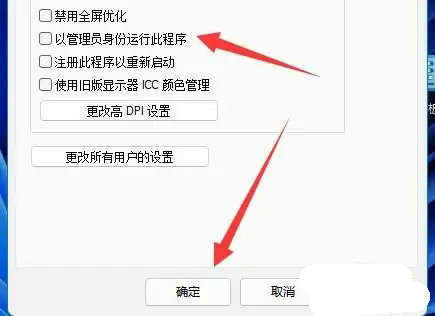 4、随后双击打开该软件就能以管理员身份运行了 以上就是win11怎么用管理员权限打开文件?windows11管理员权限打开文件的步骤的全部内容,望能这篇win11怎么用管理员权限打开文件?windows11管理员权限打开文件的步骤可以帮助您解决问题,能够解决大家的实际问题是软件自学网一直努力的方向和目标。 |